
Snagit là gì? Tìm hiểu cách tải Snagit và sử dụng phần mềm chụp ảnh màn hình
Được đánh giá là công cụ chụp ảnh màn hình và quay video tất cả trong một, Snagit mang đến cho người dùng khả năng sử dụng linh hoạt và nhiều tính năng để cải thiện chức năng, đồng thời kết hợp một số phần mềm thành một để bạn có thể chụp ảnh và quay video màn hình, chỉnh sửa nội dung tất cả đều chỉ ở một nơi với một công cụ duy nhất.
Từng chỉ là một công cụ chụp ảnh và quay video màn hình cơ bản, nhưng phiên bản Snagit 2024 mới nhất đã đi được một chặng đường dài và có đầy đủ các tính năng có thể giúp người dùng làm được nhiều việc hơn thế. Vậy các bạn hãy cùng chúng tôi tìm hiểu về Snagit, cách tải Snagit cũng như trải nghiệm nhanh những tính năng của công cụ này nhé.
Snagit là gì?
Snagit là phần mềm chụp ảnh màn hình và quay video màn hình do TechSmith Corporation phát triển có lịch sử lâu đời nhất với 30 năm phát triển, giúp người dùng ghi lại màn hình máy tính trên cả Windows và Mac.
Phần mềm này cung cấp các tính năng chụp ảnh màn hình, quay video, chỉnh sửa hình ảnh và video cũng như khả năng chia sẻ nội dung màn hình. Snagit thường được sử dụng để tạo hình ảnh minh họa, tài liệu hướng dẫn và các nội dung đào tạo. Snagit được sử dụng phổ biến trong cả lĩnh vực công việc và cá nhân.
Các tính năng chính Snagit
1. Vẽ màn hình
Vẽ màn hình là bản nâng cấp lớn nhất trong Snagit 2023 vì đó là sự kết hợp của hai tính năng tốt nhất thành một. Khi chụp màn hình dù là video hay ảnh chụp màn hình, bạn có thể sử dụng các tính năng tích hợp như mũi tên, văn bản, hình vuông, số và màu sắc để tùy chỉnh kết quả ảnh chụp theo ý của mình.
Trong khi chụp, bạn có thể hình dung ra ý tưởng và khi vẽ thêm lên trên màn hình đã chụp, bạn có thể mang tới trải nghiệm tốt hơn cho người xem bằng cách đánh dấu và chú thích thông tin quan trọng trên ảnh chụp màn hình.
Tất cả các công cụ vẽ tích hợp trong Snagit 2023 đều có sẵn trên một thanh bên đơn giản, không cần phải “đào sâu” để tìm hiểu, vì tất cả mọi thứ mà ứng dụng cung cấp đều có sẵn và chỉ với một cú chạm để chọn.
2. Chia sẻ liên kết
Mặc dù tính năng chia sẻ liên kết nhanh có thể thường bị người dùng Snagit mới hoặc thậm chí có kinh nghiệm bỏ qua, nhưng đây thực sự là một tính năng vô cùng hữu ích vì mang lại rất nhiều lợi ích.
Bạn sẽ nhận được tùy chọn liên kết chia sẻ nhanh khi thực hiện chức năng chụp ảnh màn hình hoặc quay video bằng Snagit 2023. Khi người dùng truy cập liên kết duy nhất được chia sẻ, họ có thể cộng tác với bạn trên ảnh chụp màn hình hoặc video bằng cách để lại nhận xét, đưa ra đề xuất và thực hiện thay đổi.
Họ cũng có thể chú thích ảnh chụp màn hình và video hoặc thậm chí thêm biểu tượng cảm xúc ở những vị trí cụ thể trong video.
3. Snagit kết hợp với screencast
Screencast là một công cụ nổi tiếng giúp cải thiện việc chia sẻ video trực tuyến nhằm mang lại lợi ích cho việc cộng tác và các nhóm làm việc cùng nhau trong các dự án từ xa.
Tính năng mới của Snagit 2023 là sự kết hợp các tính năng của Snagit với khả năng của Screencast. Điều này có nghĩa là Screencast được tích hợp vào Snagit để bạn có thể có quy trình làm việc tốt hơn, chia sẻ video liền mạch trong công cụ cũng như cải thiện khả năng cộng tác và năng suất.
4. Các tính năng hỗ trợ bổ sung
Snagit luôn cải tiến các tính năng hiện có nhưng cũng thực hiện những nâng cấp nhỏ nhất có thể giúp tăng hiệu quả công việc và phiên bản Snagit 2023 cũng không ngoại lệ.
Chế độ Picture-in-picture cho phép người dùng quay video màn hình cùng với camera của thiết bị cùng lúc, kết quả là video này sẽ được kết hợp thành một video. Đó là tùy chọn và nếu quyết định sử dụng, bạn có thể di chuyển khung camera nhỏ hơn đến bất kỳ đâu trên màn hình chính để quay video.
Thanh công cụ của Snagit 2023 có thể tùy chỉnh được đặt trước và trong bản cập nhật mới nhất, người dùng có thể chia sẻ các cài đặt trước của họ với người khác để họ có thể sử dụng cùng các cài đặt trước trên một máy tính khác hoặc giúp cải thiện trải nghiệm của đồng nghiệp hoặc bạn bè, điều mà ít có phần mềm có tính năng tương tự có được.
Cách tải Snagit và cài đặt trên máy tính
Bước 1: Bạn kích hoạt trình duyệt web yêu thích trên máy tính và truy cập trang web TechSmith để chuẩn bị tải Snagit.
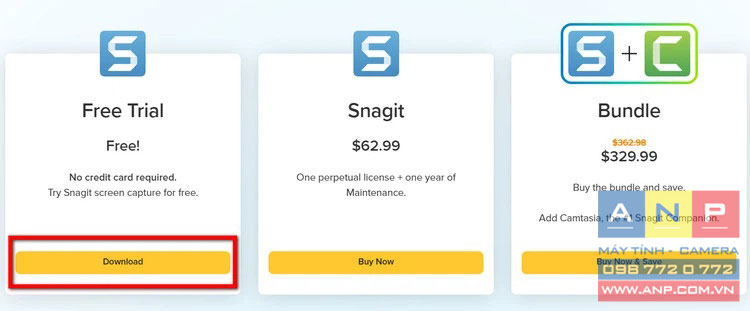
Bước 2: Di chuyển xuống phía cuối cùng của trang, sau đó kích nút Download dưới mục Free Trial Free! để chọn tải Snagit và sử dụng phiên bản miễn phí của phần mềm Snagit.
Bước 3: Trong cửa sổ tiếp theo hiển thị, bạn sẽ được yêu cầu chọn tải Snagit để sử dụng cho nền tảng hệ điều hành nào.
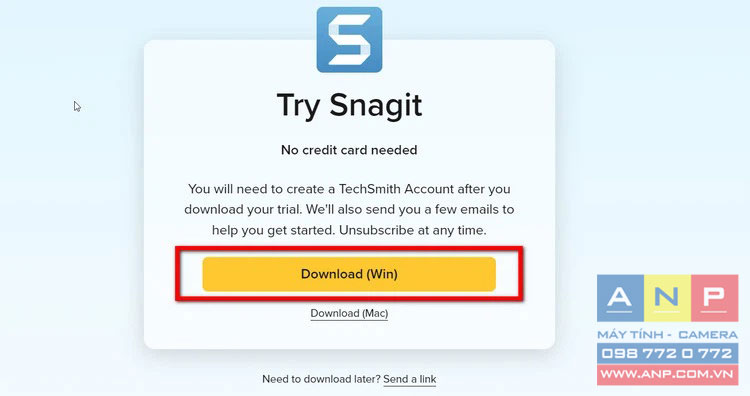
Trong ví dụ này tôi chọn kích nút Download (Win) để tải Snagit về máy tính chạy Windows. Tuy nhiên nếu bạn đang sử dụng máy Mac thì kích nút Download (Mac).
Bước 4: Ngay lập tức quá trình tải Snagit về máy tính sẽ được thực hiện tự động. Nếu bạn đã cập nhật trình duyệt web của mình lên phiên bản mới nhất thì sẽ thấy một hộp thoại cảnh báo mới hiển thị ở góc trên cùng bên phải.
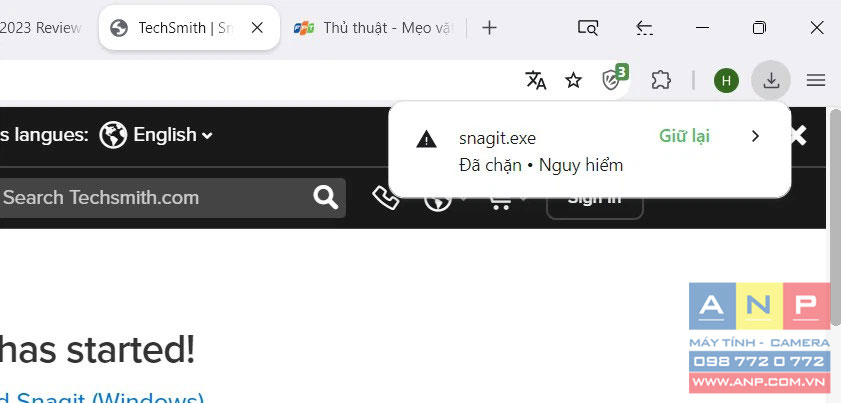
Trong đó trình duyệt sẽ cảnh báo về việc người dùng đang tải về máy tính tệp tin .exe, loại định dạng tệp mà trình duyệt đánh giá là tệp có thể gây nguy hiểm cho hệ thống. Để tiếp tục bạn kích vào liên kết Giữ lại để tiếp tục tải Snagit về máy tính.
Bước 5: Sau khi quá trình tải Snagit hoàn tất, bạn kích hoạt File Explorer và truy cập đến thư mục chứa tệp cài đặt của Snagit vừa tải về. Kích đúp vào tệp snagit.exe để bắt đầu tiến trình cài đặt Snagit.
Bước 6: Trong hộp thoại hiển thị, bạn kích tùy chọn I accept the License Terms. Tiếp theo kích nút Options để thay đổi các thiết lập mặc định của Snagit bao gồm: Thư mục cài đặt mặc định (Destination Folder), cho phép khởi động cùng Windows (Run Snagit when Windows starts), tích hợp menu trong Windows Explorer (Windows Explorer Menu Extension).
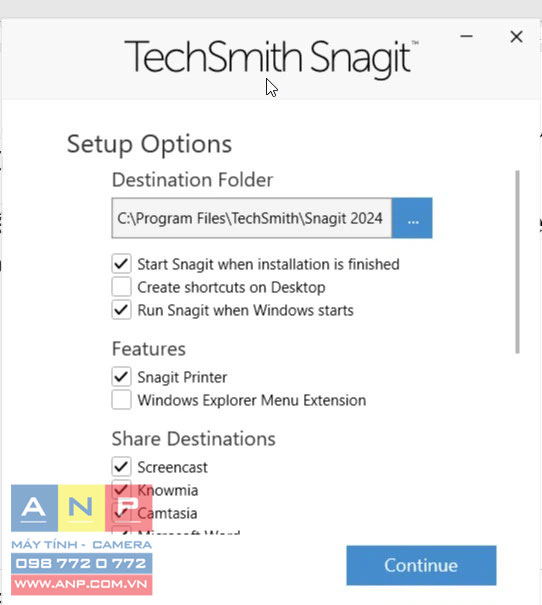
Đặc biệt là tùy chọn các dịch vụ mà Snagit sử dụng để chia sẻ trực tiếp ảnh chụp hoặc video với hơn 19 dịch vụ, trong đó có rất nhiều dịch vụ phổ biến như: Youtube, Dropbox, Google Drive, Box, Word, Excel, Camtasia… Sau khi thay đổi các tùy chọn theo nhu cầu, bạn kích nút Continue để tiếp tục.
Bước 7: Quay trở lại cửa sổ cài đặt ở bước 5, bạn kích nút Install để cài đặt Snagit và đợi quá trình cài đặt diễn ra.
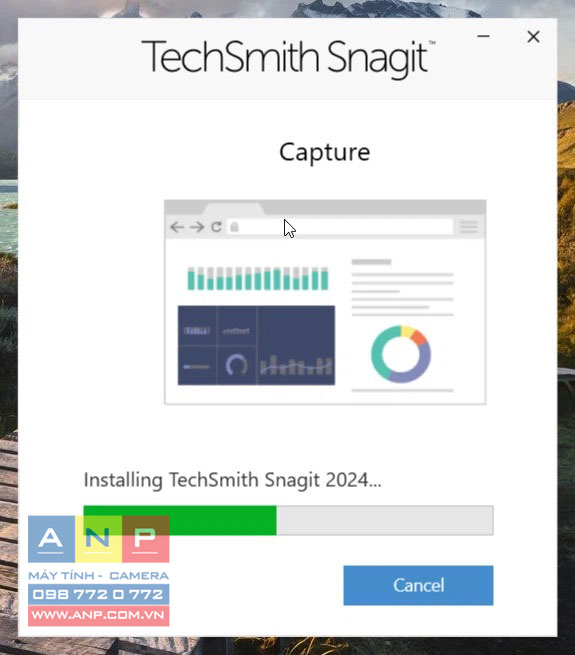
Bước 8: Kết thúc quá trình cài đặt hoàn tất, bạn sẽ nhận được thông báo Install Successful. Hãy nhấn nút Continue để kết thúc.
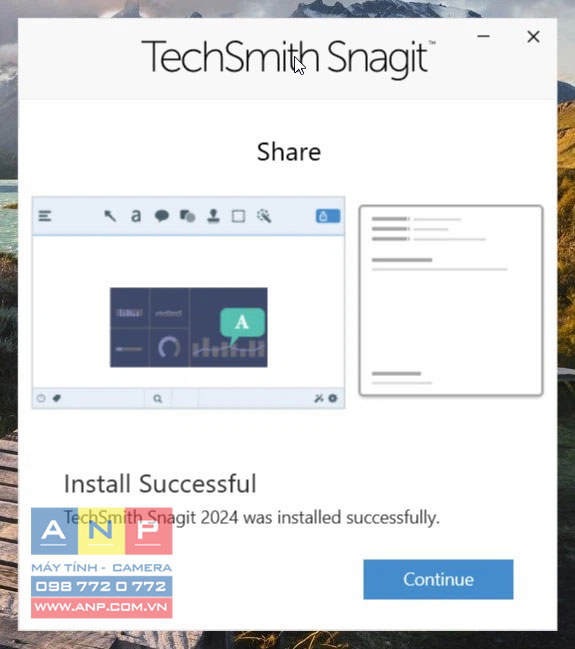
Tuy nhiên không giống như các phiên bản miễn phí trước đây, để có thể sử dụng phiên bản miễn phí của Snagit 2023. Thay vì có thể truy cập ngay vào giao diện làm việc của phần mềm, bạn sẽ được yêu cầu đăng nhập (Sign in) tài khoản, nhập khóa bản quyền (Enter Software Key) hoặc thoát (Quit).
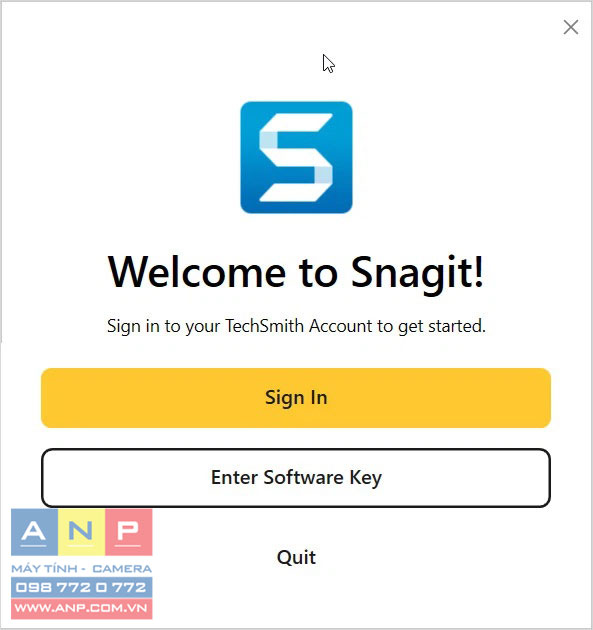
Bước 9: Để tiếp tục sử dụng Snagit 2023 trên Windows, bạn kích nút Sign in. Ngay lập tức trình duyệt web sẽ mở ra, bạn sẽ được yêu cầu nhập địa chỉ email để đăng nhập tài khoản Snagit của bạn. Hoặc có thể sử dụng tài khoản Google hay Apple để đăng nhập.

Bước 10: Sau khi đăng nhập thành công, bạn sẽ được chuyển đến cửa sổ Let’s put Snagit to word for you, nơi bạn sẽ phải trả lời hai câu hỏi có liên quan đến sử dụng Snagit và chọn giao diện sử dụng.
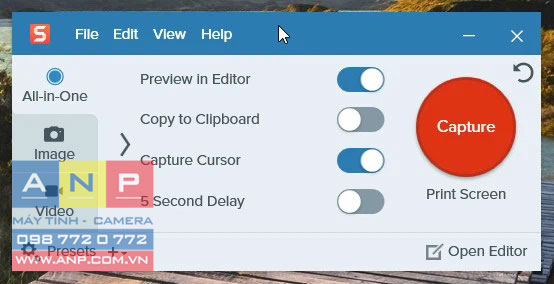
Chọn xong, kích nút Save để lưu lại thay đổi và bạn sẽ được chuyển thẳng đến giao diện làm việc chính của Snagit 2024 để bắt đầu sử dụng.
Trải nghiệm Snagit 2024
Snagit 2024 có giao diện làm việc rất quen thuộc và tương tự như các phiên bản Snagit trước đó, điều này khá tốt vì bạn sẽ không phải tìm hiểu lại bất cứ điều gì mà chỉ tìm thấy các tính năng mới nhất trong giao diện hiện có có thể tận dụng.
Giờ đây trong Snagit, bạn có thể trực tiếp quay video nhanh, chụp ảnh màn hình và thậm chí cả tạo ảnh GIF. Tất cả những gì phải làm là chọn công cụ (chụp ảnh, quay video, tạo ảnh GIF) muốn thực hiện từ menu bên trái.
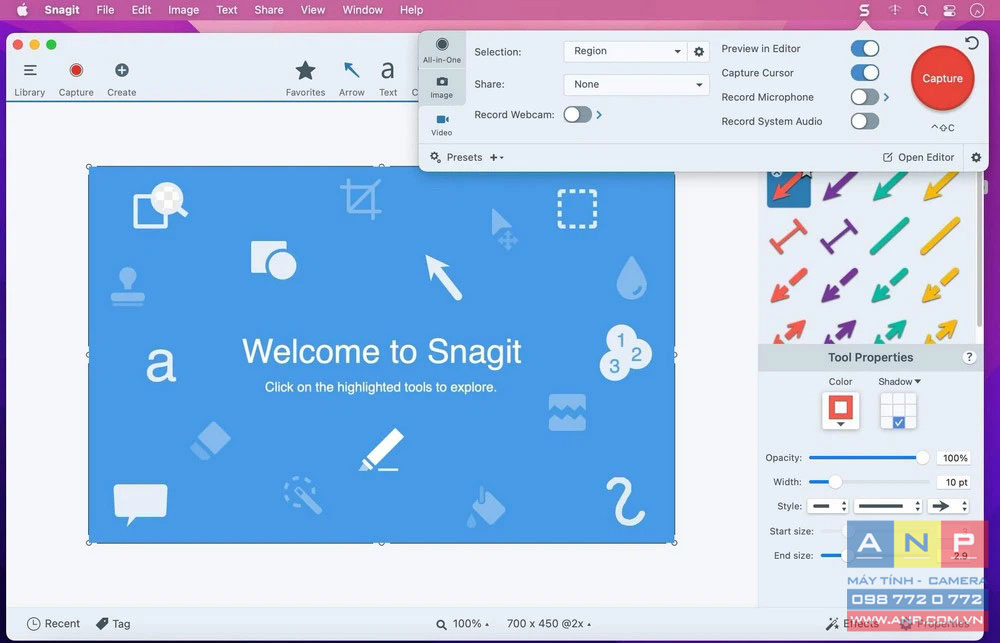
Sau khi chụp hoặc quay video bằng Snagit, bạn có thể xem trước nội dung trong Snagit nơi có thể tận dụng các chức năng khác như tùy chỉnh, vẽ, cộng tác hoặc chia sẻ tùy theo nhu cầu sử dụng của bạn.
Nếu đã sử dụng các phiên bản Sangit trước đó, bạn sẽ biết cách chụp ảnh màn hình hoặc quay video và có thể sử dụng kỹ thuật tương tự để chụp ảnh GIF. Bạn cũng sẽ có các tùy chọn để ghi lại âm thanh với micrô hoặc thậm chí cả camera trước và hiển thị trực tiếp trong bản xem trước Snagit nếu bạn đang quay video.
1. Tùy chỉnh video/ảnh chụp màn hình
Sau khi bạn chụp màn hình, quay ảnh video hoặc tạo ảnh GIF đều có thể chỉnh sửa ảnh trực tiếp trong Snagit trong khi xem trước mà không cần tới công cụ riêng. Với tính năng vẽ màn hình, bạn có thể sử dụng các công cụ tích hợp từ thanh công cụ để thêm mũi tên, chèn số, thêm hình vuông, màu sắc… để đánh dấu vào những điểm quan trọng trên ảnh hoặc video cần làm rõ.
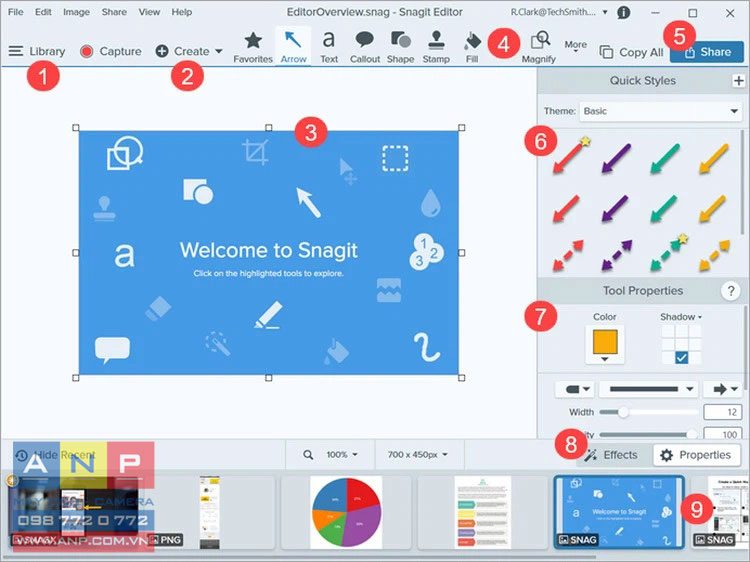
Các công cụ tùy chỉnh này hoạt động trên tất cả các định dạng trong Snagit và sau khi hoàn thành việc vẽ và đánh dấu, người dùng có thể lưu video hoặc ảnh chụp màn hình cũng như chia sẻ trực tiếp với rất nhiều dịch vụ được hỗ trợ.
2. Hợp tác và chia sẻ
Ưu điểm lớn nhất của Snagit trong bản cập nhật mới nhất là khả năng chia sẻ, giúp cải thiện khả năng cộng tác. Về cơ bản, những tính năng mới này cho phép người dùng và nhóm làm việc cùng nhau trên cùng một dự án và giúp việc giao tiếp trở nên dễ dàng.
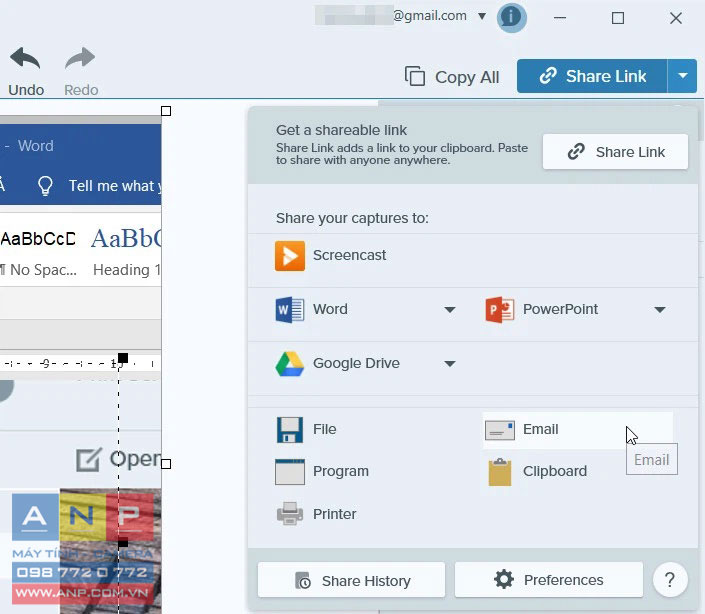
Sau khi sử dụng các công cụ chụp và chỉnh sửa để tạo nội dung trong Snagit, bạn có thể nhấp vào nút Share ở trên cùng bên phải để có các tùy chọn chia sẻ. Tùy chọn chia sẻ tiêu chuẩn là một liên kết riêng tư và duy nhất mà người dùng có thể sử dụng để chia sẻ sao cho bất kỳ ai cũng có thể tham gia dự án Snagit của bạn bằng liên kết này.
Tuy nhiên, bạn cũng có thể chia sẻ ảnh chụp của mình với phần mềm như Screencast, Camtasia, Knowmia, công cụ Office và dịch vụ đám mây như Dropbox hoặc Google Drive, cũng như trực tiếp lên mạng xã hội như Twitter.
Ưu điểm mạnh nhất là khả năng kết hợp Snagit với Slack vì bạn có thể chia sẻ trực tiếp các ảnh chụp Snagit của mình với Slack. Do đó các tùy chọn chia sẻ này sẽ cải thiện đáng kể khả năng sự cộng tác cũng như giao tiếp.
3. Quản lý cài đặt trước của thanh công cụ
Một tính năng được đáng giá cao trên Snagit 2024 đó là người dùng có nhiều tùy chọn hơn để tùy chỉnh giao diện và cụ thể là thanh công cụ làm việc. Điều này có thể mang lại hiệu quả tốt hơn trong công việc, thậm chí bạn có thể tải xuống các cài đặt trước với Snagit của người dùng khác hoặc chia sẻ cài đặt thanh công cụ Snagit của mình với bạn bè hoặc đồng nghiệp để họ sử dụng.
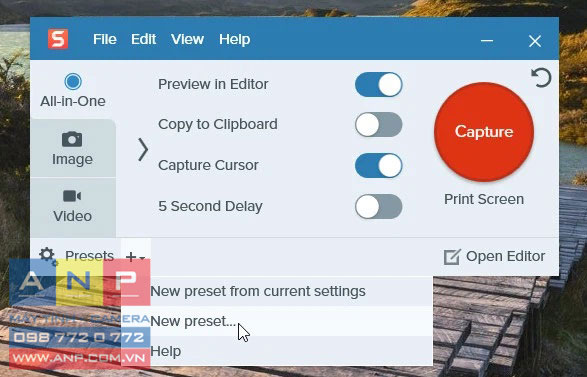
Bạn cũng có thể lưu một vài cài đặt trước của thanh công cụ khác nhau và dễ dàng chuyển đổi giữa chúng khi làm việc với các ảnh chụp bên trong bảng điều khiển của Snagit. Sau khi thực hiện các thay đổi cài đặt trước thanh công cụ của Snagit, để lưu lại cài đặt này, bạn kích vào nút dấu cộng nhỏ ở góc dưới bên trái và chọn New preset from current settings từ menu xổ xuống. Bạn cũng có thể thêm cài đặt trước mới bằng cách kích vào nút New preset.
Trên đây chúng ta vừa cùng tìm hiểu chi tiết khái niệm Snagit, cách tải Snagit, cài đặt cũng như trải nghiệm nhanh với Snagit. Snagit 2024 không giới thiệu quá nhiều tính năng trong phiên bản mới nhất, tuy nhiên một vài tính năng được giới thiệu rất đáng để nâng cấp. Tính năng vẽ màn hình kết hợp với chia sẻ ảnh chụp Snagit với người khác và với các công cụ của bên thứ ba như Screencast hoặc Slack còn giúp cải thiện năng suất và cộng tác.
Ngoài ra, có nhiều cách để tùy chỉnh trải nghiệm Snagit của bạn và thậm chí chia sẻ cài đặt trước của bạn với người khác hoặc tải xuống cài đặt trước của người khác có thể giúp bạn thực sự tận dụng tối đa Snagit 2024.







































